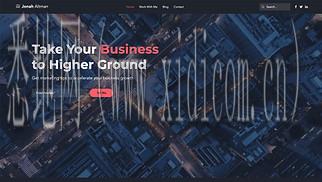
要查看虚拟机的IP地址,可以通过以下几种方式进行操作:
1. 使用虚拟机管理软件查看
大多数虚拟机管理软件(如VMware、VirtualBox等)提供了用户界面,您可以通过这些界面查看虚拟机的IP地址。具体方法如下:
- 打开虚拟机管理软件,并选择要查看IP地址的虚拟机。
- 在虚拟机管理软件的界面中,可能会显示虚拟机的IP地址。或者您可以在"设置"或"属性"选项卡中找到相关信息。
2. 在虚拟机中查看
如果您已经登录到虚拟机操作系统中,可以通过以下方法查看IP地址:
- 在Windows系统中,可以使用"ipconfig"命令。点击"开始"按钮,输入"cmd"打开命令提示符窗口,然后输入"ipconfig"命令,并按下"Enter"键。在输出的结果中,找到与虚拟机相关的网络适配器(如以太网适配器、无线局域网适配器等),查找其IP地址。
- 在Linux系统中,可以使用"ifconfig"命令或"ip addr"命令。打开终端,输入"ifconfig"或"ip addr"命令,并按下"Enter"键。在输出的结果中,找到虚拟机的网络适配器(如eth0、eth1等),查找其IP地址。
3. 使用虚拟机提供的管理界面
有些虚拟机软件提供了自己的管理界面,您可以登录到这些界面来查看虚拟机的IP地址。例如:
- 在VMware中,您可以登录到虚拟机的控制台界面,在"网络适配器"部分找到虚拟机的IP地址。
- 在VirtualBox中,您可以使用VirtualBox的"虚拟机"菜单中的"详情"选项来查看虚拟机的IP地址。
4. 使用路由器管理界面
如果您的虚拟机连接到公共网络,您也可以通过路由器的管理界面查看虚拟机的IP地址。具体方法如下:
- 打开浏览器,输入路由器的IP地址,并按下"Enter"键,进入路由器的管理界面。通常路由器的IP地址为192.168.0.1或192.168.1.1,也可以参考路由器的说明书。
- 在路由器的管理界面中,找到与虚拟机相关的设备或客户端列表。在这个列表中,查找虚拟机的IP地址。
5. 使用IP扫描工具
如果您无法通过上述方法获取虚拟机的IP地址,您可以使用IP扫描工具来进行扫描。这些工具可以帮助您发现局域网中的设备,并显示其IP地址。一些常用的IP扫描工具包括Advanced IP Scanner、Angry IP Scanner等。
无论使用哪种方法,您需要确保虚拟机与网络正常连接,并且已经获得了可用的IP地址。另外,如果虚拟机使用的是动态IP地址分配(DHCP),IP地址可能会发生变化。因此,在查找IP地址时,*检查虚拟机的网络设置,确保其配置为使用静态IP地址或为其保留一个固定的IP地址。这样可以确保您能够准确地找到虚拟机的IP地址。


咨询微信客服

0516-6662 4183
立即获取方案或咨询
top